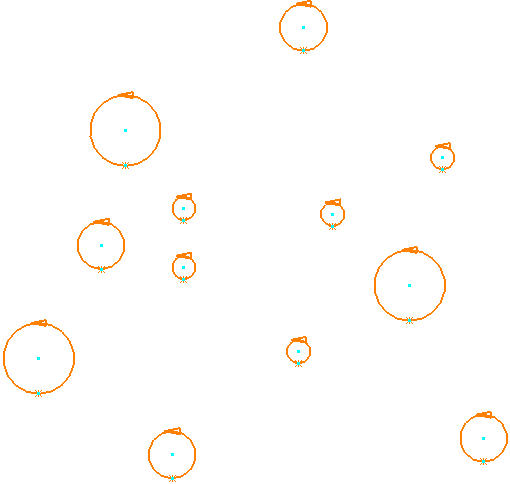Usare la finestra di dialogo Riordina segmenti della curva per visualizzare e riordinare i segmenti in una boundary o un pattern (è simile all'opzione Riordina percorso utensile). L'ordine dei segmenti della curva è importante quando un percorso utensile usa un pattern per definire il suo percorso. I pattern di incisione del testo è un esempio di dove è necessario riordinare i segmenti, in modo che l'ordine rifletta l'ordine corretto delle lettere.
Per visualizzare la finestra di dialogo, fare clic sulla scheda Modifica curva > pannello Modifica > Riordina segmenti.
Selezionando i componenti all'interno dell'elenco, li seleziona anche graficamente, facendoli diventare gialli. In modo simile, selezionando un segmento dalla finestra grafica, fa muovere a quel segmento nell'elenco. Le colonne nell'elenco sono:
 — Il numero segmento.
— Il numero segmento.Qualsiasi movimento o rimozione di segmenti rinumera i segmenti interessati. Pertanto il numero segmento è un numero temporaneo (non permanente). Questo significa che non si può usare per identificare un segmento specifico.
 — Le coordinate del punto iniziale del segmento.
— Le coordinate del punto iniziale del segmento. — Le coordinate del punto finale del segmento.
— Le coordinate del punto finale del segmento. — La lunghezza del segmento.
— La lunghezza del segmento. — Il numero dei punti nel segmento.
— Il numero dei punti nel segmento.
I pulsanti a sinistra della finestra di dialogo permettono di riordinare i segmenti selezionati.
 Cancella selezionato — Fare clic per eliminare i segmenti selezionati.
Cancella selezionato — Fare clic per eliminare i segmenti selezionati. Muovi all'inizio — Fare clic per muovere i segmenti selezionati all'inizio del percorso utensile.
Muovi all'inizio — Fare clic per muovere i segmenti selezionati all'inizio del percorso utensile. Muovi in alto — Fare clic per muovere i segmenti selezionati verso l'alto di una posizione.
Muovi in alto — Fare clic per muovere i segmenti selezionati verso l'alto di una posizione. Muovi in basso — Fare clic per muovere i segmenti selezionati verso il basso di una posizione.
Muovi in basso — Fare clic per muovere i segmenti selezionati verso il basso di una posizione. Muovi alla fine — Fare clic per muovere i segmenti selezionati alla fine.
Muovi alla fine — Fare clic per muovere i segmenti selezionati alla fine. Inverti ordine — Fare clic per muovere l'ordine dei segmenti selezionati. Se non è selezionato nessun segmento, in questo modo si invertono tutti i segmenti.
Inverti ordine — Fare clic per muovere l'ordine dei segmenti selezionati. Se non è selezionato nessun segmento, in questo modo si invertono tutti i segmenti. Inverti direzione — Fare clic per invertire la direzione di ogni segmento selezionato, in modo che i punti d'inizio e fine vengano invertiti. Se non è selezionato alcun segmento, allora in questo modo si inverte la direzione dell'intera curva.
Inverti direzione — Fare clic per invertire la direzione di ogni segmento selezionato, in modo che i punti d'inizio e fine vengano invertiti. Se non è selezionato alcun segmento, allora in questo modo si inverte la direzione dell'intera curva.Converte questo:
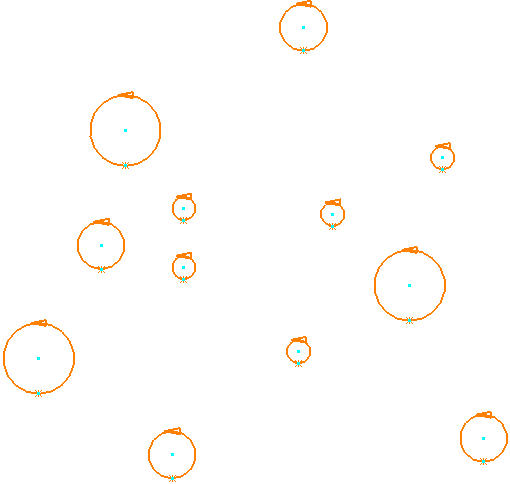
In:
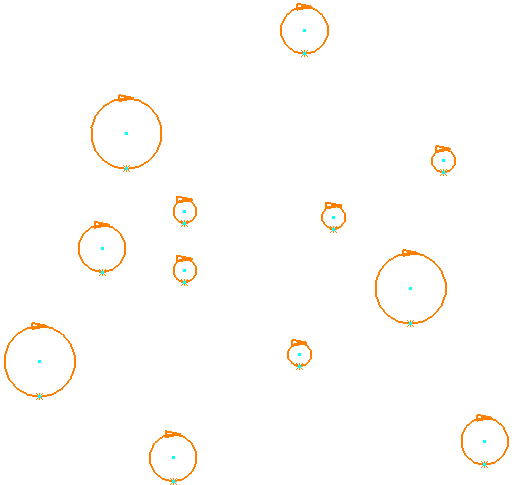
 Ordina in X — Fare clic per ordinare i segmenti della curva lungo la direzione X.
Ordina in X — Fare clic per ordinare i segmenti della curva lungo la direzione X.Converte questo:
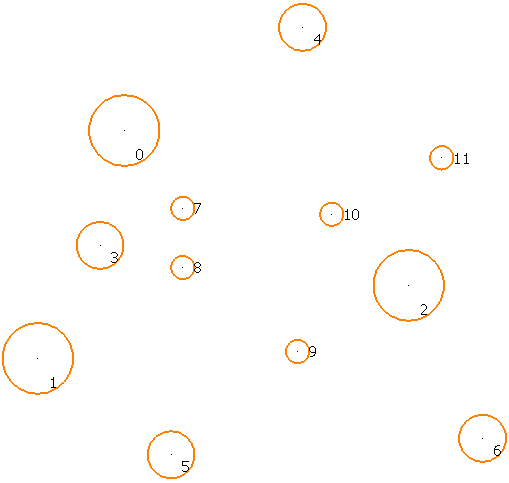
in:
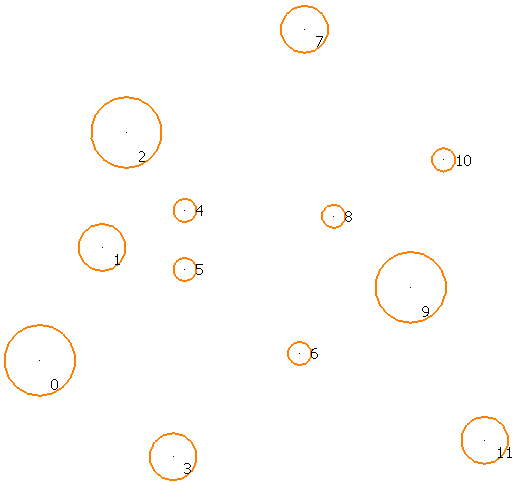
Fare clic su Numero di Segmenti per vedere l'ordine.

 Ordina in Y — Fare clic per ordinare i segmenti della curva lungo la direzione Y.
Ordina in Y — Fare clic per ordinare i segmenti della curva lungo la direzione Y.Converte questo:
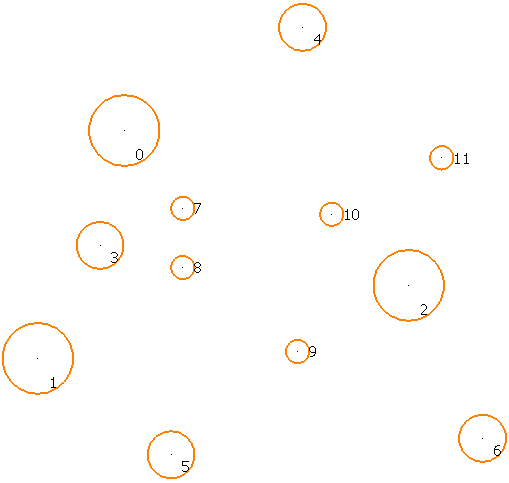
in:
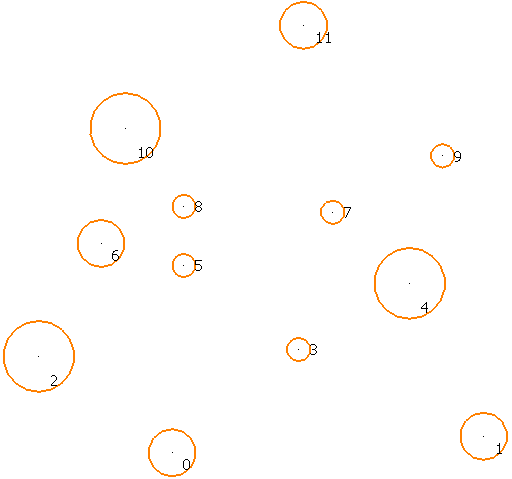
Fare clic su Numero di Segmenti per vedere l'ordine.

 Ordina in Z — Fare clic per ordinare i segmenti della curva lungo la direzione Z.
Ordina in Z — Fare clic per ordinare i segmenti della curva lungo la direzione Z. Percorso più breve — Fare clic per ordinare i segmenti della curva per creare il percorso più breve. Questo è utile per il testo.
Percorso più breve — Fare clic per ordinare i segmenti della curva per creare il percorso più breve. Questo è utile per il testo.Converte questo:

in:

Il punto d'inizio è sempre il segmento più vicino al punto d'inizio dell'utensile.
 Numero di segmenti — Fare clic per numerare i segmenti nella curva selezionata.
Numero di segmenti — Fare clic per numerare i segmenti nella curva selezionata.Converte questo:
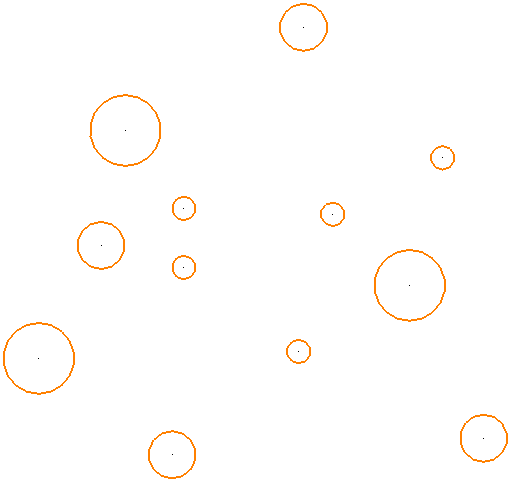
in:
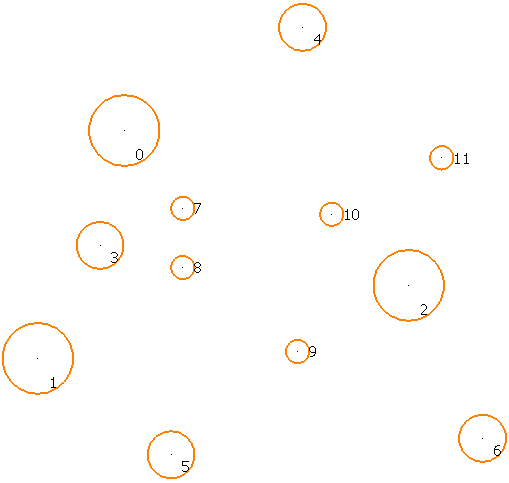
 Strumentazione — Tutte le curve hanno una direzione. Se si direziona una curva, viene posta una freccia su ciascun segmento (che è rivolto verso la fine del segmento) e una 'X' alla fine di ciascun segmento.
Strumentazione — Tutte le curve hanno una direzione. Se si direziona una curva, viene posta una freccia su ciascun segmento (che è rivolto verso la fine del segmento) e una 'X' alla fine di ciascun segmento.Converte questo:
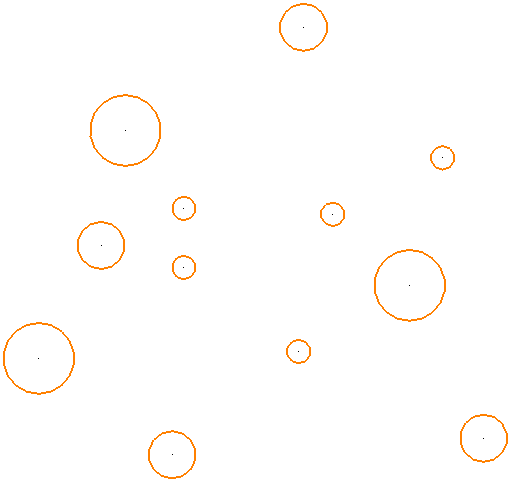
in: